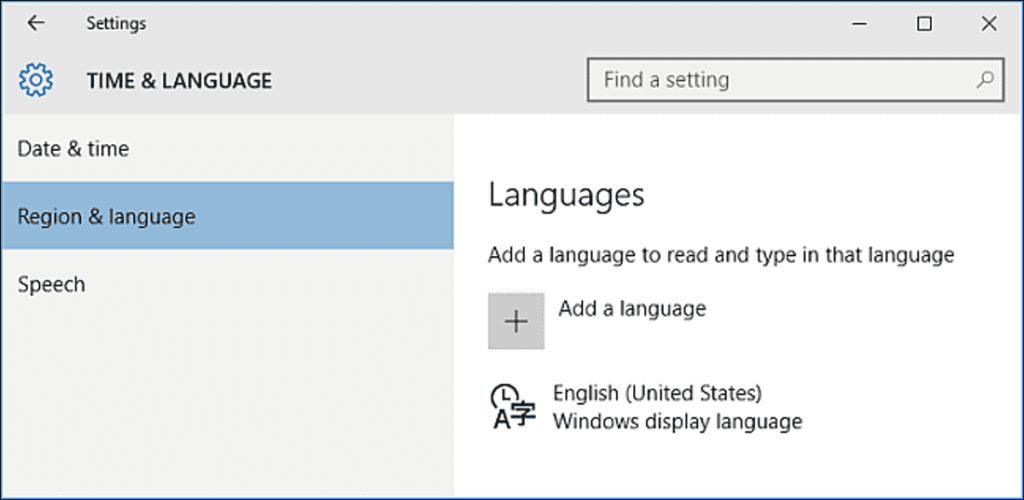Windows 10 admite cambiar el idioma predeterminado. Ya no tiene que preocuparse por el idioma predeterminado cuando compra una computadora; si prefiere usar otro idioma, puede cambiarlo en cualquier momento.
Esto es especialmente útil para entornos en los que varios usuarios acceden a una sola computadora y esos usuarios prefieren diferentes idiomas. Puede descargar e instalar idiomas adicionales para Windows 10 para mostrar menús, cuadros de diálogo y otros elementos de la interfaz de usuario en su idioma preferido.
Instalar un idioma en Windows 10
Primero, inicie sesión en Windows 10 con una cuenta de administrador. Presione Windows + I para abrir la ventana «Configuración», luego haga clic en «Hora e idioma».
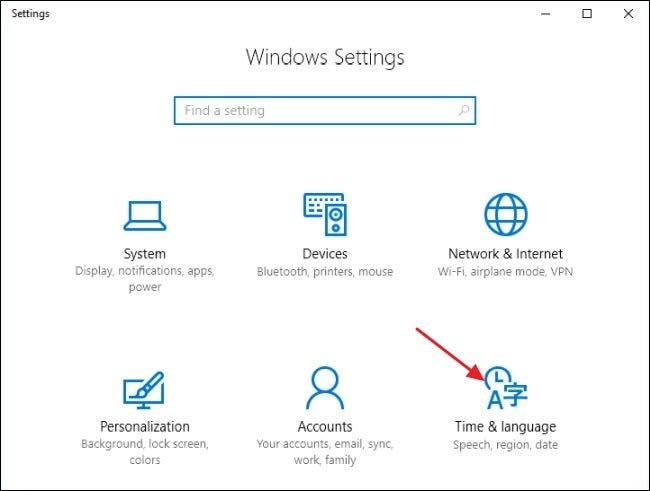
Seleccione «Región e idioma» a la izquierda, luego haga clic en «Agregar un idioma» a la derecha.

La ventana «Agregar un idioma» muestra los idiomas disponibles para instalar en su PC. Los idiomas se enumeran en orden alfabético según el idioma predeterminado de Windows. Haga clic en el idioma en el que desea iniciar la descarga.
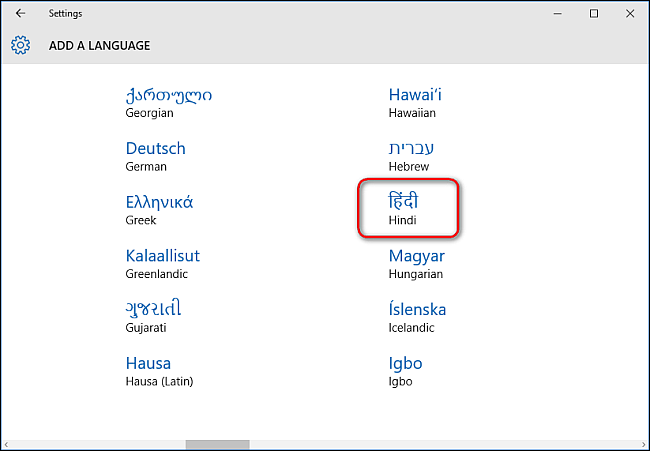
De vuelta en la pantalla «Hora e idioma», verá todos los idiomas que ha instalado. Haga clic en un idioma en particular y verá tres opciones a continuación: «Establecer como predeterminado», «Opciones», «Eliminar». Haga clic en «Opciones» y luego en «Descargar» para descargar el paquete de idioma y el teclado para ese idioma.
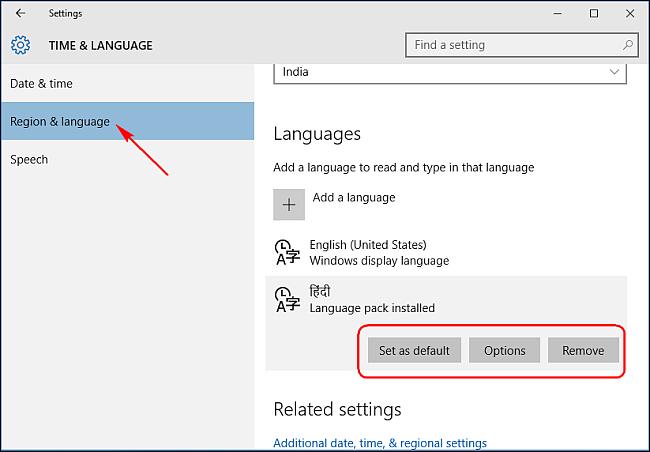
Cambiar el idioma de la pantalla
Para cambiar el idioma de la cuenta de usuario que está utilizando actualmente, vuelva a la página de configuración «Hora e idioma», seleccione un idioma y haga clic en «Establecer como predeterminado». Verá aparecer una notificación debajo del idioma que dice: «Será el idioma de visualización después del próximo inicio de sesión». Cierre sesión y vuelva a iniciar sesión en Windows, y se establecerá su nuevo idioma de visualización. Si desea cambiar el idioma de otra cuenta de usuario, inicie sesión en esa cuenta primero. Puede establecer un idioma diferente para cada cuenta de usuario.
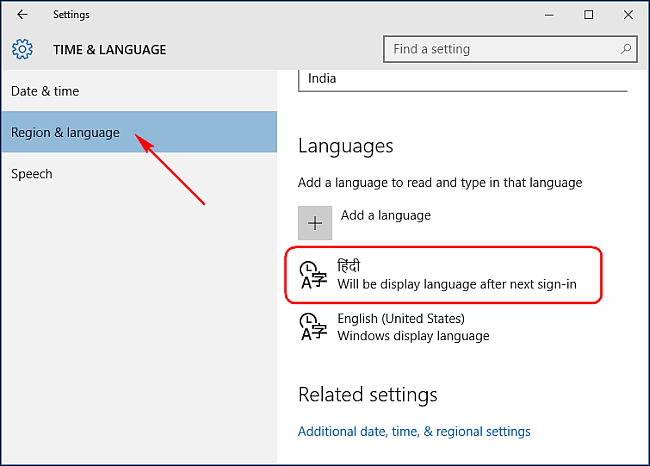
Cambiar el idioma de la pantalla de inicio y las nuevas cuentas de usuario
La aplicación de un paquete de idioma a una cuenta de usuario no cambia necesariamente el idioma predeterminado del sistema de Windows utilizado en los títulos de la sección de bienvenida, inicio de sesión, cierre de sesión, apagado, menú Inicio y la cuenta de administrador integrada.
Para que todo esto cambie también, primero asegúrese de haber instalado al menos un paquete de idioma adicional y de que se haya configurado una cuenta de usuario para usar un idioma de visualización diferente al predeterminado. Si la computadora tiene solo una cuenta de usuario, su idioma de visualización debería haberse cambiado al predeterminado.
Abra el Panel de control, cambie al modo de icono si aún no lo ha hecho, luego haga doble clic en «Región».
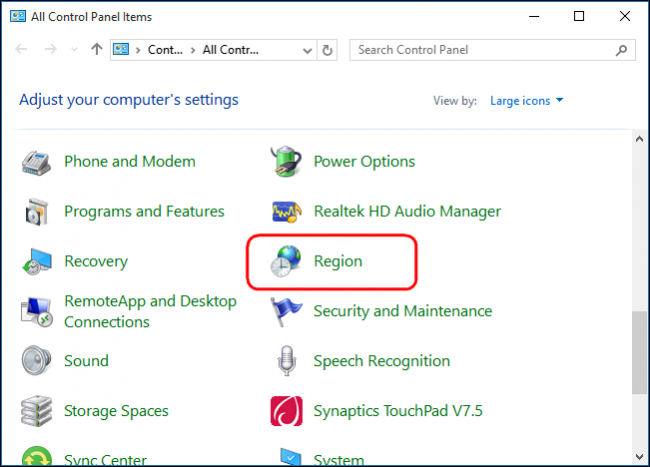
En la pestaña «Administrativo», haga clic en el botón «Copiar parámetros».
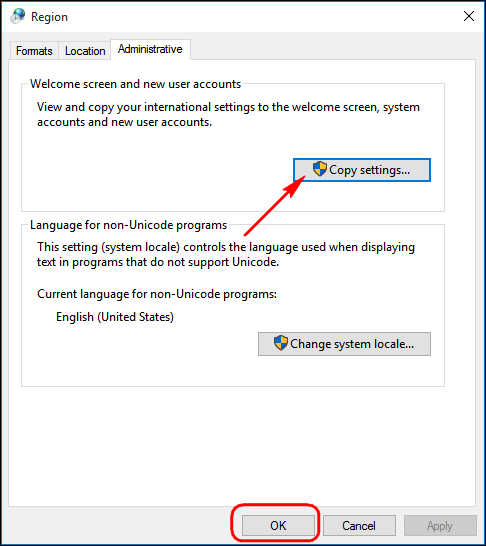
La ventana que se abre le permite copiar el idioma actual a la cuenta del sistema, lo que a su vez hará que todo se muestre en el idioma que elija. También tiene la opción de establecer el idioma predeterminado actual para los nuevos usuarios. Solo asegúrese de que el idioma de visualización del usuario actualmente conectado sea el que desea usar en todas partes. Después de configurar sus opciones, haga clic en «Aceptar», luego reinicie su PC.
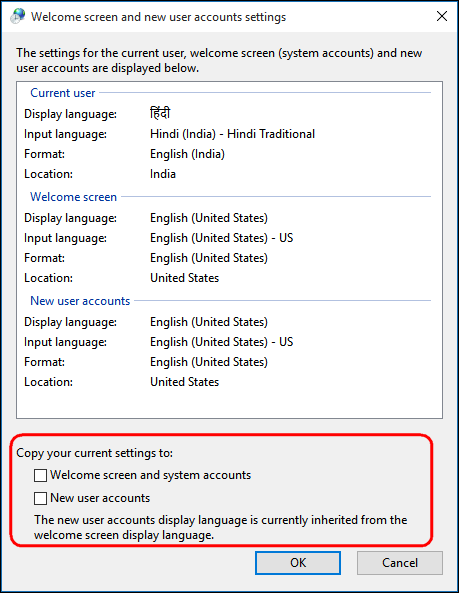
Si tiene problemas para seguir los pasos o desea compartir algún consejo, háganoslo saber en los comentarios a continuación.